win10更新2019版后没声音的解决方法
最近有朋友问小编win10更新后没有声音2019年版如何解决的问题,对于这个问题,相信很多朋友都遇到过,为什么win10在更新完2019年版后会出现没声音的情况呢?遇到这种情况应该怎么解决呢?别着急,今天小编就针对win10更新2019版后没声音的问题,为大家带来win10更新2019版后没声音的解决方法。
win10更新2019版后没声音的解决方法:
1、右键单击“开始”菜单图标,然后从中选择“设备管理器”。 或者,按键盘上的Windows和X键打开快速访问菜单。 从中选择“设备管理器”;
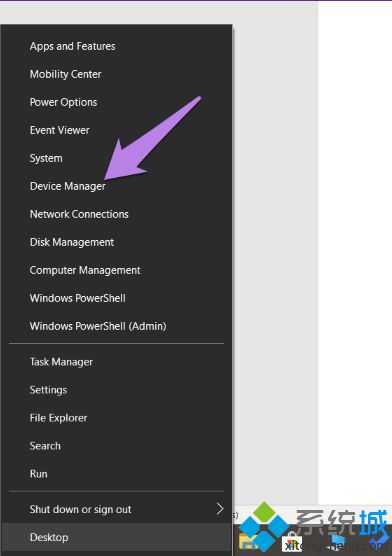
2、在设备管理器中,单击“声音,视频和游戏控制器”旁边的箭头将其展开;
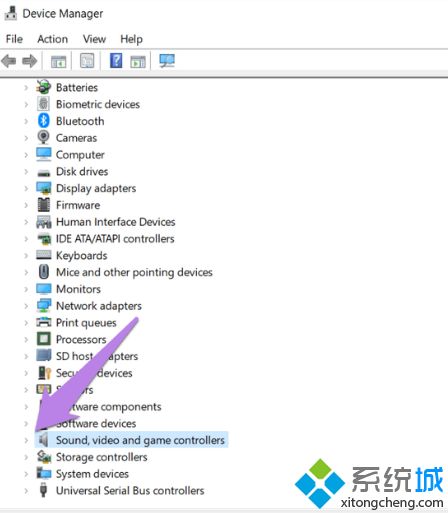
3、右键单击音频驱动程序,然后选择更新驱动程序。 按照屏幕上的说明更新驱动程序。 更新后,重新启动PC。
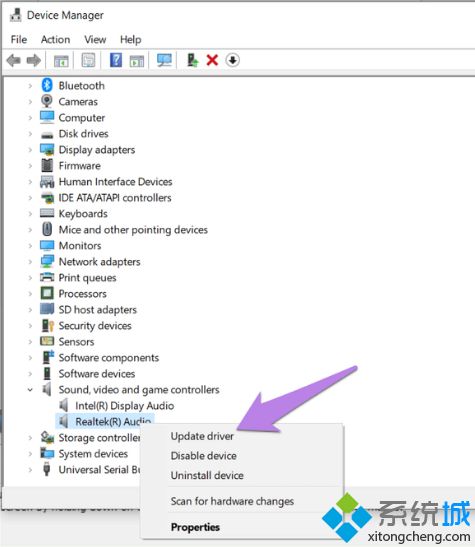
好了,以上就是关于win10更新后没有声音2019年版如何解决的全部内容了,希望本篇win10更新2019版后没声音的解决方法对你有所帮助。
我告诉你msdn版权声明:以上内容作者已申请原创保护,未经允许不得转载,侵权必究!授权事宜、对本内容有异议或投诉,敬请联系网站管理员,我们将尽快回复您,谢谢合作!










